Kennwörter werden weiterhin die am häufigsten verwendeten Mittel zum Schutz von Dateien und zum Zugriff auf verschiedene Plattformen sein, unabhängig davon, ob es sich um private oder geschäftliche Plattformen handelt. Auf diese Weise wird sichergestellt, dass nur der Benutzer mit den entsprechenden Berechtigungen darauf zugreift.
Gegenwärtig bieten uns Webbrowser die Möglichkeit, die darin gespeicherten Kennwörter in eine Datei zu exportieren, um sie später zu importieren oder zu verwalten. Dies ist hilfreich, da wir wissen, dass für die Sicherheit nicht empfohlen wird, für jede Anwendung oder Website dasselbe Kennwort zu verwenden Es ist natürlich, dass wir sie irgendwann vergessen. Mit der neuen Version von Firefox Quantum , Version 61, wurde die Option zum Exportieren von Kennwörtern entfernt und andere Optionen wurden hinzugefügt oder verbessert. Denken Sie daran, dass wir bis zur Version 57 von Firefox Quantum bestimmte Passwort-Export-Add-Ons hatten, die das Speichern dieser in einer Datei erleichterten.
Firefox Quantum speichert alle Kennwörter im Profilordner jedes Benutzers. Obwohl es eine gültige Methode ist, eine Sicherungskopie dieses Ordners zu erstellen und somit die Kennwörter von Firefox zu sichern, erklärt TechnoWikis eine weitere einfachere Methode, um diese Aufgabe mit allen auszuführen die notwendige Funktionalität. Wir empfehlen, dass Sie nach dem Exportieren Ihrer Kennwortdateien diese Informationen schützen, indem Sie einen sicheren Ordner mit Kennwort erstellen. Auf diese Weise müssen Sie sich nur ein Kennwort merken und in diesen Ordner wechseln, wenn Sie ein bestimmtes benötigen.
Zu diesem Zweck werden wir ein kostenloses Dienstprogramm namens FF Password Exporter verwenden.
Ihr Download steht unter folgendem Link zur Verfügung. Dort können wir wahlweise die lokale Installation oder eine portable Version auswählen.
Exportieren Sie Passwörter in Firefox mit FF Password Exporter
Sehen wir uns an, wie Sie mit dieser Software unsere in Firefox gespeicherten Passwörter exportieren können.
Sobald wir die ausführbare Datei des Dienstprogramms heruntergeladen haben, wird standardmäßig die Firefox Quantum-Route ausgewählt. Wenn wir sie jedoch aus irgendeinem Grund von der Standardroute verschoben haben oder wenn wir mehr als ein Profil haben, muss der Profilordner von ausgewählt werden Firefox Quantum manuell:
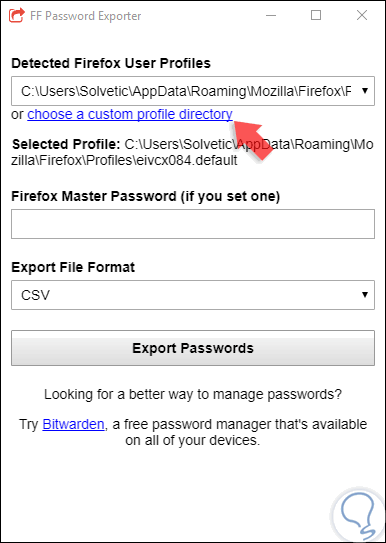
Wenn wir den Vorgang manuell durchführen müssen, klicken wir auf die Zeile “Benutzerdefiniertes Profilverzeichnis auswählen” und wählen die neue Route aus. Der nächste Schritt ist die Eingabe des Firefox Quantum-Hauptkennworts, sofern es konfiguriert wurde, und schließlich die Auswahl des Formats, in das die Kennwörter (CSV oder JSON) exportiert werden sollen:
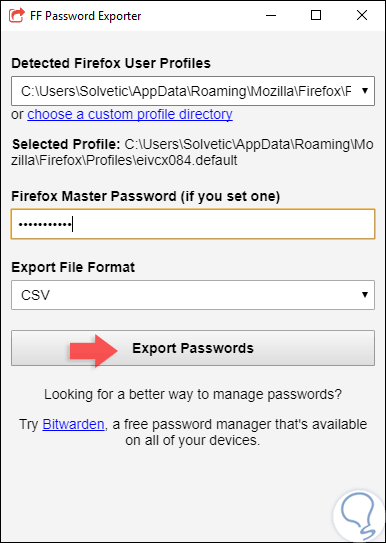
Klicken Sie nach dem Definieren auf die Schaltfläche “Passwörter exportieren”, um den Exportvorgang auszuführen, und geben Sie den Pfad an, in dem die Datei im ausgewählten Format gespeichert werden soll: 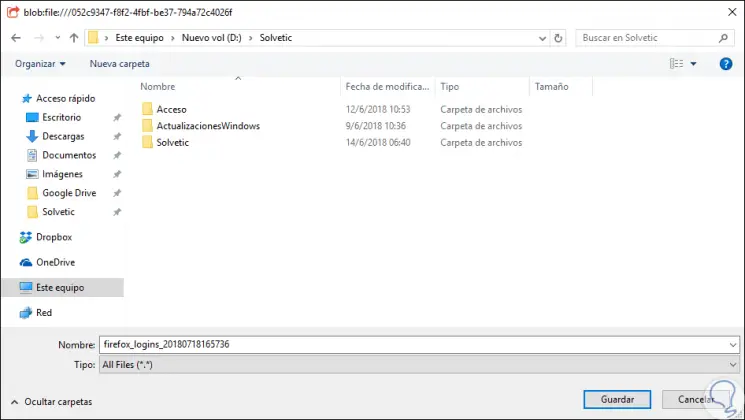
Jetzt können wir den Inhalt der CSV-Datei sehen und dort finden wir den Hostnamen (URL), den Benutzernamen und das zugehörige Passwort. Diese kann zur besseren Administration in Excel 2019 geöffnet werden. 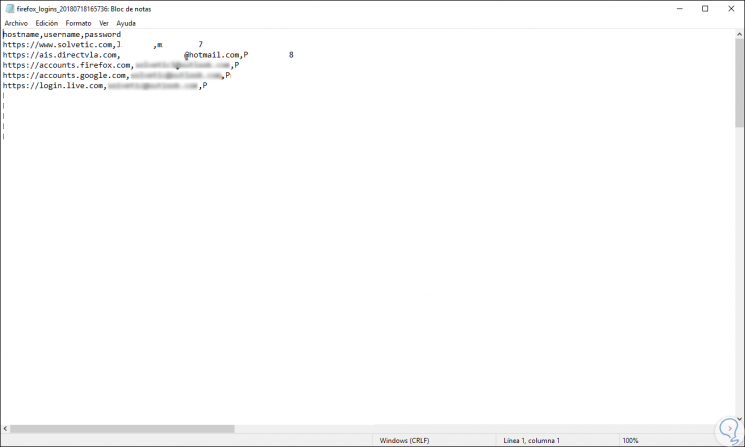
So einfach wie dieses Dienstprogramm ermöglicht es uns, alle Firefox Quantum-Passwörter zu exportieren.